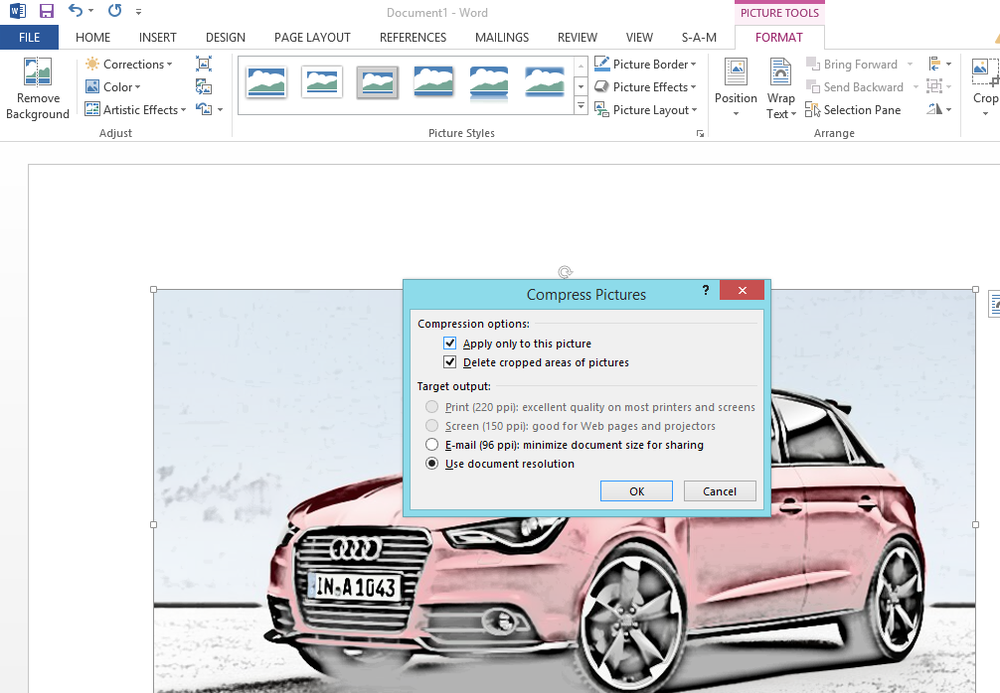Cum se utilizează lista dorințelor și coșul de cumpărături în Microsoft Store
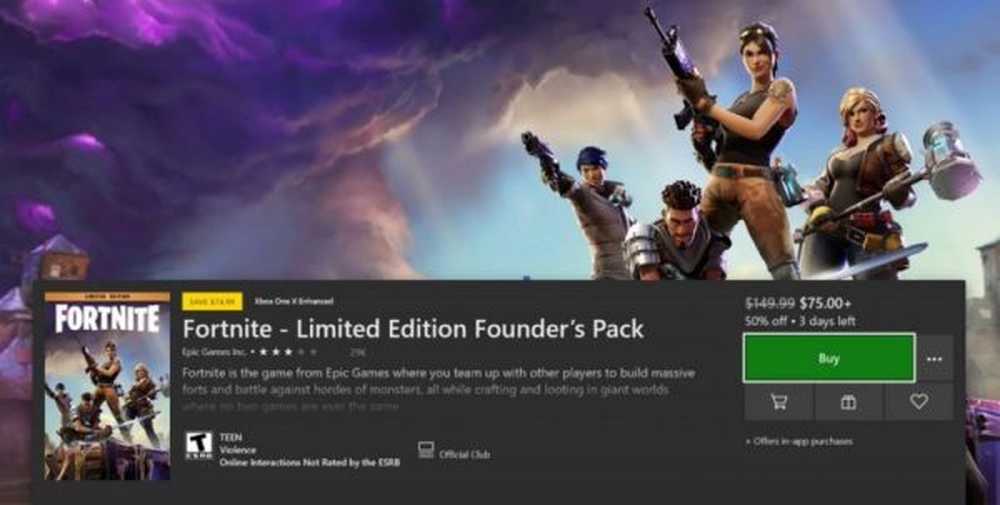
În Windows 10, Microsoft a dorit să construiască un sistem de operare care ar fi împărțit un nucleu care să permită utilizatorilor să experimenteze același tip de caracteristici pe diferitele lor dispozitive Windows la un timp aproape similar. Acest lucru înseamnă că, cu puterea UWP dacă o caracteristică este expediată pentru a fi direcționată către un anumit dispozitiv, devine ușor pentru dezvoltator să o pună la dispoziție pentru un alt dispozitiv, cum ar fi Xbox. În mod similar, Microsoft a introdus recent o mulțime de caracteristici noi numite Lista de dorințe și Cărucior de cumpărături pentru Microsoft Store. Această caracteristică este disponibilă pentru computer, dar deocamdată este disponibilă numai pentru Xbox Insiders, deci vă puteți aștepta ca acest lucru să se deruleze și pentru ei.

Astăzi, vom discuta cum să o folosim.
Utilizarea listei de dorințe și a coșului de cumpărături în Microsoft Store
Este demn de remarcat faptul că, dacă nu puteți vedea această caracteristică până acum pe computerul dvs., ar putea fi necesar să verificați orice actualizare a Magazinului Microsoft. Orice actualizări ale Magazinului Microsoft pot fi verificate numai în Microsoft Store.
Cum se utilizează Lista de dorințe în Microsoft Store pe Windows 10
Începeți prin deschiderea Magazinului Microsoft. Acum, mergeți la pagina de produs pe care doriți să o adăugați la lista de dorințe. Ar putea fi un dispozitiv hardware, o aplicație, o carte electronică, orice.
Căutați butonul numit ca Lista de dorințe. Ar putea fi situată sub A cumpara buton. Și selectați-l.
Pentru a vizualiza această listă de dorințe, activați trageți în jos din panoul de navigare al Magazinului și selectați Lista de dorințe opțiune.
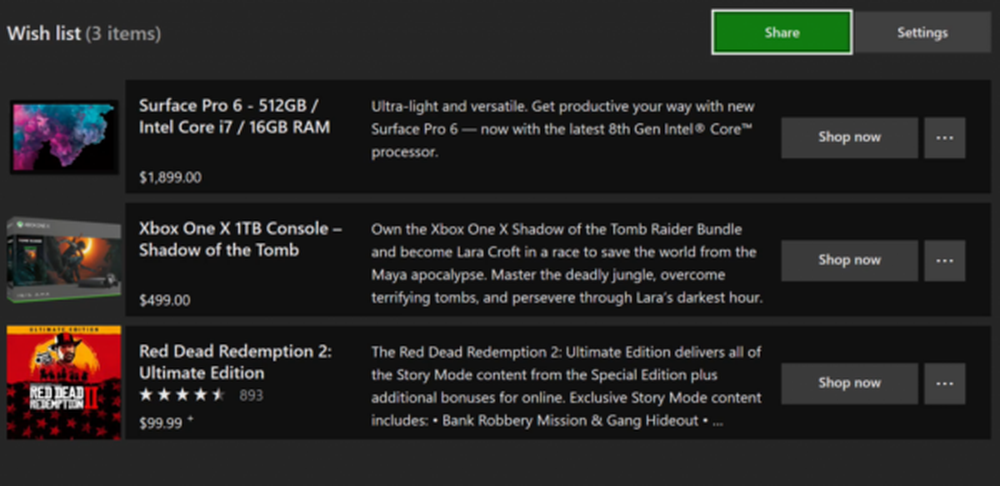
Puteți să o utilizați pentru a elimina toate articolele din lista dorită.
Împărtășirea unei liste de dorințe cu alții
Dacă doriți să vă împărtășiți lista de dorințe și altora sau să faceți public, trebuie să efectuați câțiva pași suplimentari.
Începeți făcând clic pe Setări butonul din lista de dorințe.
Acum selectați Asigurați-public Lista de dorințe.
În final, selectați Acțiune buton pentru a le împărtăși cu cine vreți.
Notă: Pe Xbox, un utilizator va putea să-și împărtășească Lista de dorințe cu prietenii Xbox Live.
Cum se utilizează Coșul de cumpărături în Microsoft Store pe Windows 10
Începeți prin deschiderea Magazinului Microsoft. Acum, mergeți la pagina de produs pe care doriți să o adăugați la lista de dorințe. Ar putea fi un dispozitiv hardware, o aplicație, o carte electronică, orice.
Căutați butonul numit ca Cărucior de cumpărături. Ar putea fi situată sub A cumpara buton. Și selectați-l.

Pentru a vizualiza această listă de dorințe, activați trageți în jos din panoul de navigare al Magazinului și selectați Cărucior de cumpărături opțiune.
Puteți să o utilizați pentru a elimina oricare dintre elementele din Coșul dvs..
Dacă nu sunteți pregătit să cumpărați un element în cărucior în timpul călătoriei, puteți oricând să îl selectați Salveaza pentru mai tarziu pentru ao marca și a le adăuga la Cosul dvs. ori de câte ori intenționați să-l cumpărați.
Această caracteristică este disponibilă pentru Windows 10 PC, HoloLens, Xbox, Surface Hub și Web.